V380 設定方法 Android/iOSアプリ
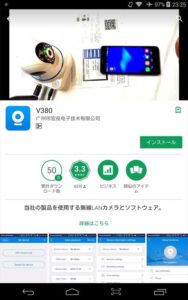 V380 は、スマホアプリで動作検知エリア指定やIPアドレス固定ができるホームセキュリティカメラアプリには珍しい機能が実装されています、日本語ローカライズされていない点とメール通知が無くスマホ通知に限定される点が残念ですが、ユーザーが少ない分P2Pサーバーの負担が少ないのか接続は安定しておりソコソコ良い感じのアプリです。
V380 は、スマホアプリで動作検知エリア指定やIPアドレス固定ができるホームセキュリティカメラアプリには珍しい機能が実装されています、日本語ローカライズされていない点とメール通知が無くスマホ通知に限定される点が残念ですが、ユーザーが少ない分P2Pサーバーの負担が少ないのか接続は安定しておりソコソコ良い感じのアプリです。
V380アプリ自体は360eyesアプリの亜種らしく似通った部分も多いのですが、カメラ自体のID・パスワードを指定する事が可能です、全ポートを設定したIDとパスでロックしているかは不明ですがそれなりにセキュリティを意識したカメラだと思います。
CMS/NVRソフトもリモートサイトは無くパソコンで使用する事はできませんからスマホやタブレットのみとなります。
V380を使用するカメラ:IPC-V380V5-1
◆Wifiしかないネットワークカメラが接続できない時に!:クリック
※重要※ ※重要※
始めに:ご自宅の無線LANルーターがIEEE802.11b/ 11g/ 11n の3方式に対応している事が前提です、IEEE802.11bだけ11gだけの旧式無線LANルーターでは、カメラ内蔵のWifi無線LANモジュールが対応していない為に接続出来ない場合があります。(旧式無線LANルーターは転送速度やセキュリティ的にも問題ですから最新モデルをご購入される事をお勧めします)
まず、初期設定の前にご自宅で使っているカメラ設定に必要のない有線LAN機器の電源をOFFにし、設定に使うタブレット・スマホを残しその他無線LAN機器はWifiをOFFにします(初期設定の障害となるIPアドレスの重複を避ける為)そして無線LANルーターやWifiに関係する全機材を再起動又一旦ACアダプターを抜き再度通電して下さい(原因は分かりませんが、最近の無線LANルーターは通電期間が長いと知らない間に2.4GHzのWifiが不通になっていたり、新規のWifi機材を受け付けない不可思議な挙動をします)
無線LANルーターの設定について:iCSee対応ネットワークカメラは5Ghzの(高速Wi-Fi規格IEEE802.11acおよび11a)Wifiに対応しておりません必ず2.4GHzのwifiアクセスポイントに接続してください、セキュリティ対策でMACアドレスフィルタを設定している場合は初期設定時のみ一旦無効化し、カメラのMacアドレスを追記して再度有効化して下さい。
※重要※ ※重要※
①ACアダプターと接続します。
暫くすると、外国語で音声が流れます。(音声が割れていてよく聞き取れないのですが多分英語)
②専用アプリV380 をスマホにインストールします。
箱に張られているシールのQRコードを撮影するか GooglePayかAppStoreで「V380」 と検索してください。ストアアプリが使用できないかインストールされていない場合は http://www.av380.cn から直接ダウンロードしてスマホにインストールしてください。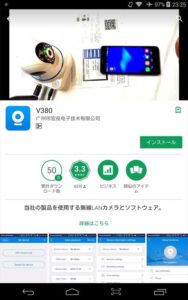 検索すると似たようなアプリがあります、よく確認してください。
検索すると似たようなアプリがあります、よく確認してください。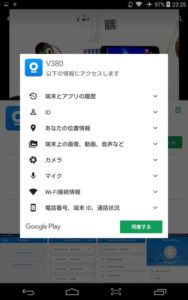 同意するをタップします。
同意するをタップします。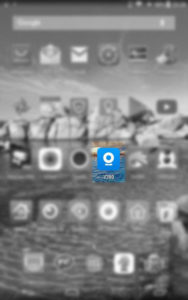 シンプルなアイコンです。
シンプルなアイコンです。 起動画面は、中国語
起動画面は、中国語
③アカウント新規登録
Login 上の Quick registration をタップします。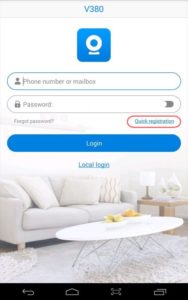 Mailbox registration 画面に移行します。
Mailbox registration 画面に移行します。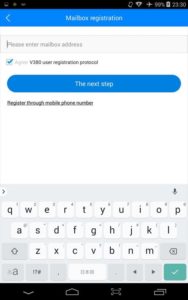 受信可能なメールアドレスを入力します。
受信可能なメールアドレスを入力します。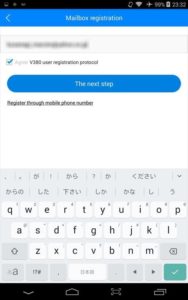 入力が終わったら The next step ボタン をタップ。
入力が終わったら The next step ボタン をタップ。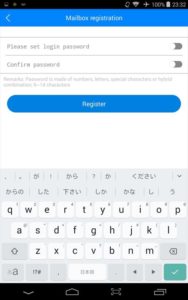 任意の同じパスワードを上下の欄に入力して Registerボタン をタップ。
任意の同じパスワードを上下の欄に入力して Registerボタン をタップ。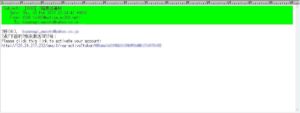 この様な内容のメールが受信されます。下のリンクアドレスをクリックします。
この様な内容のメールが受信されます。下のリンクアドレスをクリックします。 返回ボタンをクリックします。
返回ボタンをクリックします。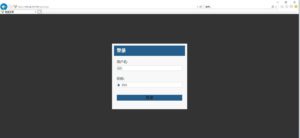 V380 のサイトにログインできますが、リモートサイトではなく有料クラウドサービスをお勧めされるだけです。
V380 のサイトにログインできますが、リモートサイトではなく有料クラウドサービスをお勧めされるだけです。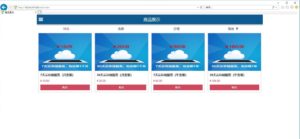
④カメラの登録
My divece 画面に移行します。
右上の+をタップします。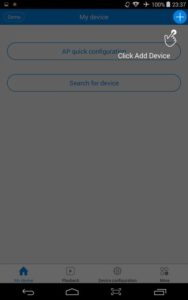 AP quick configuration ボタンをタップします。
AP quick configuration ボタンをタップします。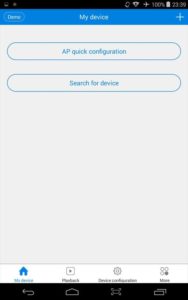 通常は画面にカメラ名が表示されています。(もしカメラ名が表示されていない場合はカメラのリセットボタンを7秒程押して工場出荷状態に戻して再起動させて下さい)
通常は画面にカメラ名が表示されています。(もしカメラ名が表示されていない場合はカメラのリセットボタンを7秒程押して工場出荷状態に戻して再起動させて下さい)
次のステップは、Wifi Smart-Linkボタンをタップ方法とカメラ名をタップする方法のどちらかを選択します。
始めに、Wifi Smart-Linkボタンをタップした場合を説明します。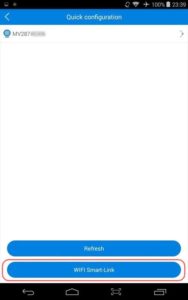 Wifi(SSID)のパスワードを入力してNext step ボタンをタップします。(無線LANルーターのSSIDを1つしか設定していない場合はこちらが良いでしょう)
Wifi(SSID)のパスワードを入力してNext step ボタンをタップします。(無線LANルーターのSSIDを1つしか設定していない場合はこちらが良いでしょう)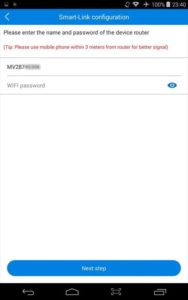
次にカメラ名をタップした場合。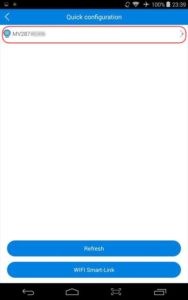 SSID名が表示されていますので、SSIDパスワードを入力してsave ボタンをタップします。(別途SSIDを選びたい場合はこちら)
SSID名が表示されていますので、SSIDパスワードを入力してsave ボタンをタップします。(別途SSIDを選びたい場合はこちら)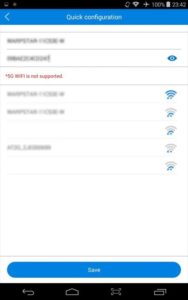 どちらを選択しても、次画面はクルクルアニメーション画面になります、アプリがカメラの設定を書き変えます。
どちらを選択しても、次画面はクルクルアニメーション画面になります、アプリがカメラの設定を書き変えます。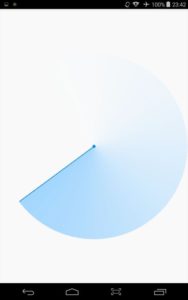 カメラから英語音声が聞こえて数秒後に、My device 画面に カメラが追加されます。(もし書き換えが完了しない場合はカメラのリセットボタンを押して④からやり直して下さい)
カメラから英語音声が聞こえて数秒後に、My device 画面に カメラが追加されます。(もし書き換えが完了しない場合はカメラのリセットボタンを押して④からやり直して下さい)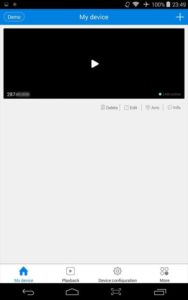 追加されたカメラアイコンをタップします、初めて追加されたカメラにはID(初期値admin)とパスワードが設定されていません。
追加されたカメラアイコンをタップします、初めて追加されたカメラにはID(初期値admin)とパスワードが設定されていません。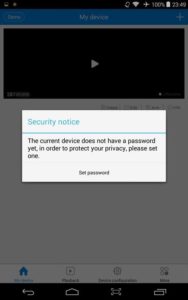 任意のID(User name)とパスワードをNew passwordとConfirm passwordに入力して
任意のID(User name)とパスワードをNew passwordとConfirm passwordに入力して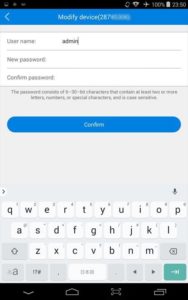 Confirmボタンをタップします。
Confirmボタンをタップします。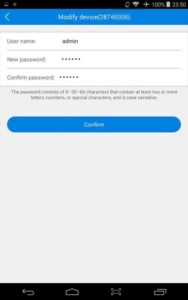 My device 画面 に戻ったら、
My device 画面 に戻ったら、
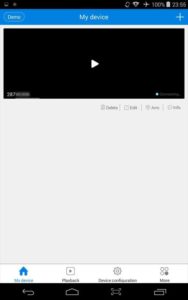 カメラアイコンをタップします。
カメラアイコンをタップします。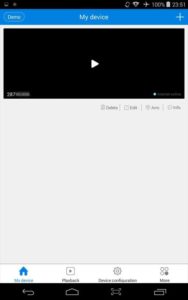 カメラのライブ映像が表示されます。
カメラのライブ映像が表示されます。 右下のMode ボタンをタップすると画面モード選択ダイアログが表示されます。
右下のMode ボタンをタップすると画面モード選択ダイアログが表示されます。 最適なモードを選択します。
最適なモードを選択します。
全画面(横画面)は分割表示に対応していない様です。
⑤その他設定
My device 画面下の歯車ボタンをタップします。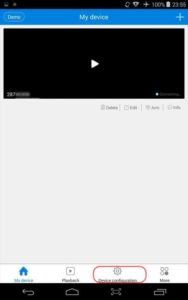 カメラが複数台あるときはChoose device で目的のカメラ名を選択します。
カメラが複数台あるときはChoose device で目的のカメラ名を選択します。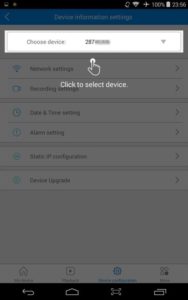 NetWork settings 画面です。
NetWork settings 画面です。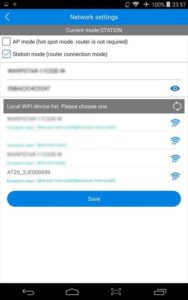 Recording setting 画面です。SDカードのフォーマットはココで行います。
Recording setting 画面です。SDカードのフォーマットはココで行います。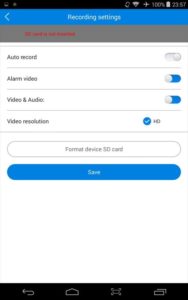 Date & Time setting 画面です。初期は中国時間になっていますので日本時間に変更します。
Date & Time setting 画面です。初期は中国時間になっていますので日本時間に変更します。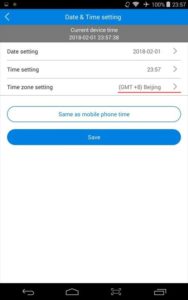 Alarm setting 画面です。動作検知に時間指定したい場合や検知エリアを限定したい場合に指定します。
Alarm setting 画面です。動作検知に時間指定したい場合や検知エリアを限定したい場合に指定します。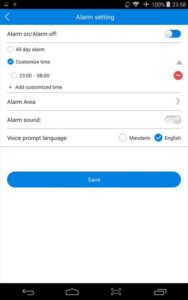 エリア指定は、魚眼画面になりますタップして検知エリアを指定します。
エリア指定は、魚眼画面になりますタップして検知エリアを指定します。
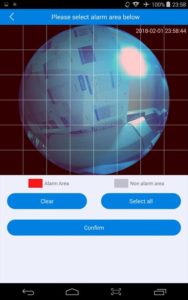 Static IP confifuration画面、カメラをDHCPから固定IPにしたい場合はココで指定します。
Static IP confifuration画面、カメラをDHCPから固定IPにしたい場合はココで指定します。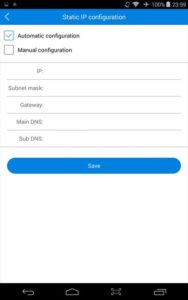








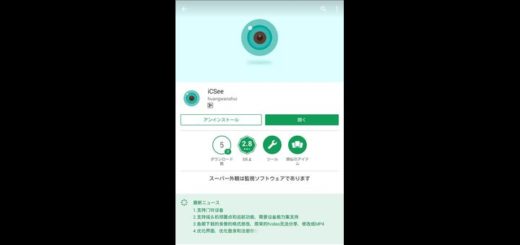





























このカメラを買って設定もしたのですが、
なぜかワァイファイのあるところ(家)でしか使えません。
どうしてでしょうか?
複数の要因があり即答できる物ではありません。
SoftBank Airでは元から不可能です、WiMax2+の場合はグローバルIPアドレスの追加サービスをご契約下さい。
NTT光などでCTUとWifiルーターなどネット接続機器が2つあるの場合は2重ルーターになっているかもしれませんこのページを参考して下さい。
WifiルーターのUPnP機能をOFFにしている場合はONにして下さい。
もしマンション提供のネット接続環境の場合は通信ポートをすべて閉じている場合があります家主にご相談下さい。
ローカルネットでアクセスできるとの事からカメラに正常に動いていますから、異常があるのはご使用のネット環境にあります少し専門的になりますが要因を1つ1つ潰してご解決下さい。
ネットワーク設定でステーションモードにしてますが、出先からの確認ができません。
設置場所(自宅)に戻ると確認できます。
外出先から映像の確認をする為には、どのようにすれば良いのでしょうか?
イントラで通信で来ているとすれば、
SOFTBANK Airなど元から外部と通信できないインターネット回線である場合。
ルーターの劣化が進み通信が不安定だったり遮断している場合。
ルーターの初期設定を知人・業者が行いファイアウォール機能などで外部との通信を極端に制限している場合などが考えられます。
原因の特定はある程度スキルが必要で時間のかかる作業です、まず初めに自宅・会社のルーター設定を開き要因を特定される事をお勧めします。
アプリが変わってパスワードガスわからないのですが初期パスワードはどう設定されてますか?
カメラの初期パスワードはID:Admin でパスワードはありません。
アプリのパスワードならForgot password? で登録したメールアドレスに仮設定パスワードが発行されると思います。
「V380」を購入し、設定して、家ではカメラの映像を見ることができました。
ですが、家のWi-Fiのあるところでしか使えません。
外出先で映像を見るにはどうしたらいいのでしょうか?
家では「access point established」となり、カメラで映像を確認できました。
ただ、外出先で見ようとしても、映像がオフラインになってしまい見れなくなってしまいます。
再接続をしても見れません。
どうやったら、外出先で見ることができるのでしょう?
自宅の無線LANはソフトバンク光で、
IEEE802.11b/ 11g/ 11n の3方式に対応しています。
ちなみにBIGLOBEのWiFi (ポケットWi-Fi) もあります。
外出先で見る方法をおしえていただけませんでしようか?
解決方法をおしえていただければ幸いです。
外出先で映像を見るには? 前の質問を読みましたが、補足でお願いします。
なんどか接続に失敗した後、さいごに
「Access point established」とカメラが話し、そのバージョンで接続できました。
家ではカメラで映像を確認できます。
しかし、外出先、LTE(4G)では映像がオフラインになってしまいます。
出荷状態にリセットするため本体裏のボタンを長押しすると、「restore ………(聞き取れず)」→「Access point established」と言い
そのあとiPhone側のWiFi設定から「MV….」で始まるネットワークを選ぶすると、映像が見られます。
しかし、外出先では「MV…」のWiFiにつなげず、見られません。外で見る方法をおしえていただけませんでしようか?
自宅の無線LANはソフトバンク光、
IEEE802.11b/ 11g/ 11n の3方式に対応しています。
(BIGLOBEのWiFi (ポケットWi-Fi) もありますが使えますか?)
先ほどの続きです。自宅のWiFiは有線で、グローバルIPアドレスがあるタイプです。
いくつか要因はあると思いますが、他に何か考えられますでしょうか?
解決しました!
連続で投稿失礼しました。
namiさま
わたしも同じ状態で出先から映像が見れません。良ければ解決方法をおしえていただけませんか?
IR赤外線設定はどこでするんでしたっけ?
白黒画面のままになってしまいました。
いくら探しても設定画面が見つかりません
「IR」 を 「AUTO」にした記憶があるのですが,
その設定画面が見つからなくてこまっております。
記憶ではV380に撮影モードの変更設定は無かったんですが、今手元に無いので最新アプリでの検証が出来ません。申し訳ありませんが購入店にご相談ください。
最初は正常に動いていましたが、何度か設置場所を変えたり、SDカードを抜き差ししているうちにSDカードが認識されなくなってしまいました。どうしてでしょうか。
ご教示いただけましたら幸いです。
カメラのSDカードは高温環境下で常に動作・消去・上書きを繰り返していますから寿命は長くありません、パソコンで認識できてフォーマットできるならカメラに戻して使う事が出来ると思いますが、パソコンで認識できない状態なら寿命と考えて新しいSDカードを購入された方が良いかと思います。
こんにちは。
V380はスマホのテザリングで外出先での画像確認は出来ないのでしょうか?
スマホはドコモです
中国のネットワーク事情も荒れている様で、最近はiCSeeアプリ対応のXM社カメラでも接続の延滞が発生する事も多いのですが、さすがに光っていたLEDが消灯するのはハードウェアの異常かも知れません、電源ON/OFF ACアダプタの交換、工場出荷リセット、本体を分解してコネクタが外れの確認 以上の順で確認してみて下さい。
デバイスがオフラインと表示さてしまう
デバイスの電源は入っている
ルーターは正常に機能している
クライアント側に全く問題ないと仮定するとサーバー側の問題になりますから手出しできません、数日しても回復しない場合は販売店にご質問された方が良いかと思います、
設定→エリア設定→自動調整にされている方は
日本に合わせれば外出先でも使えますよ
V380なのですが、室内から駐車場を監視しています。夜間は自動的に赤外線モードになるのですが、ガラスに反射して露出が合いません。窓を開けるとくっきりなのですが・・
窓ガラスにタブレット用の反射防止フィルムを貼ってみましたが駄目でした。
すぐそばに街灯もあるので、赤外線をオフにした方が映るようです。
赤外線をオフにする方法、もしくはセンサー部分(とはいえ隠すと暗転しますが)で細工出来ないでしょうか
厚紙でレンズとカメラ筐体の隙間に差し込み筒状にしてカメラ視野に入らない長さで製作し筒をガラスに密着する様にすると赤外線の反射光をレンズが撮影する事無くガラス越しに赤外線撮影できる様になります。
赤外線をOffにするにはカメラモジュールから赤外線LEDボードに配線されているケーブルのコネクターを引き抜けば良いかと思います、恐らく基盤に「IR」の刻印があるかと思います、但し「CdS」と書かれた方はそのままにしてください、こちらは光センサーで引き抜くとIRカットレンズが動かず昼夜の映像がおかしくなります。
早速設定させていただき、V380は使いやすく重宝していますが、初めの1ケ月は無料のクラウドサービスというのがスマホに届き、無料で利用しましたが、期間が終了しました。これをスマホのSDカードに録画しようと試みましたが、うまくいきません。どうしたらよいでしょうか。
クラウドサービスを使った事が無いので分からないのですが、SDカードを挿入してカメラを再起動してビデオ設定でSDカードをフォーマットすれば何もしないでもSDカードに録画される様になっていると思うのですが。
ビデを設定の画面に何か選択肢が増えていますか?もしSDカート(TFカード)を選択できる項目があるならクラウドサービスから切り替えて見て下さい。
カメラの設定した時のパスワードを忘れてしまい
元のパスワードが分からないので新しくパスワードに変更する方法を教えて下さい。
アプリへのログインパスワードが不明の場合は、パスワード再発行のタスクがあったと思います。
カメラのパスワードは確か工場出荷状態に戻せば良かったかと思います。
パスワードの入力ができません。
一つ目をうちこみ、それを見ながら2つ目を入力するといつも「パスワードが違います」
となります。どうしたらよいのでしょう
数字、大文字、小文字を入力しましたがなぜでしょう
仕様が変更されていなければV380アプリで同IDでの同時ログインは可能だったのでアプリの問題の可能性は低いと思います、入力の際の文字を確認しログインの順を替えてみて下さい。
録画が5分以上できません。自動でとまってしまいます。sdカードも新しいものなので、メモリ不足ではないのですが。何方か教えて頂きたいと思います。よろしくお願いします
ビデオ設定で「自動録画」がチェックされておらず「アラーム録画」のみチェックされている場合は検知した数分しか録画されない設定となりますが30秒程度になり「5分」ほど長く録画される事はありません、V380アプリで録画設定を開きどのような設定になっているか確認してみて下さい。
ソーラー充電タイプカメラは節電の為に動作検知後に指定時間後スリープモードに入ります。
デバイスがオフラインですと出るが,パスワードを入力する時,アンダーラインとハイフンまちがっ入力してしまったようです。ワイファイルーター番号入力時まで戻す方法教えて貰えれば助かります。
どのアプリ対応カメラでも初期設定時にWIFIパスワードを間違った時は、カメラのリセットボタンを長押しして工場出荷状態に戻す事をお勧めします。
他の方法が無い訳ではありませんがとても面倒で確実性が低くなります。